Adobe Acrobat怎么在pdf画椭圆注释
来源:网络收集 点击: 时间:2024-07-15【导读】:
Adobe Acrobat怎么在pdf画椭圆注释?在进行编辑的使用的Adobe Acrobat的来进行查看的pdf的文件的过程中,就需要是对当前中pdf的文件进行画椭圆的注释的上需要,小编告诉大家Adobe Acrobat怎么在pdf画椭圆注释?工具/原料moreAdobe Acrobat方法/步骤1/6分步阅读 2/6
2/6 3/6
3/6 4/6
4/6 5/6
5/6 6/6
6/6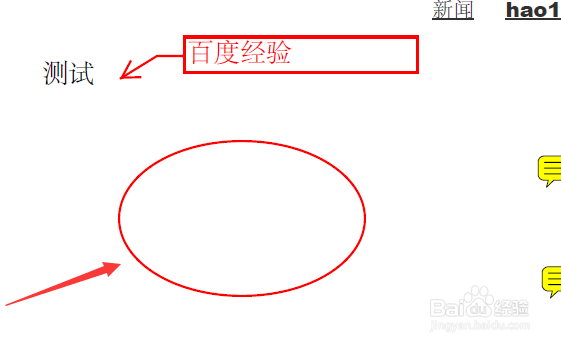
首先,进行打开一个pdf的文件当中,并在空白处的位置中的进行画一个椭圆。
 2/6
2/6进行点击了的Adobe Acrobat的菜单中的 注释的菜单之后。
 3/6
3/6进行点击了的注释菜单之后,弹出了下拉菜单选中为 注释和标记工具。
 4/6
4/6弹出了下一级菜单选中为 椭圆形工具 的选项。
 5/6
5/6然后进行点击了pdf的空白处的位置当中。
 6/6
6/6点击了空白处的位置之后,然后进行拖动的鼠标,就会画出一个椭圆的。
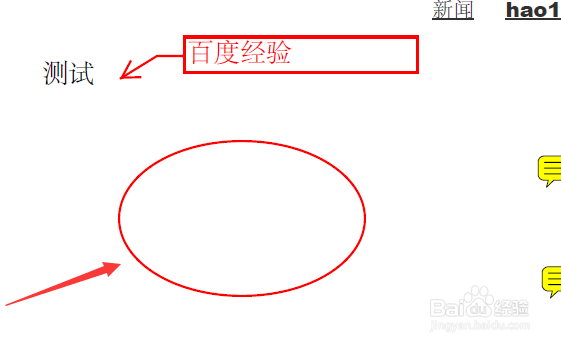
版权声明:
1、本文系转载,版权归原作者所有,旨在传递信息,不代表看本站的观点和立场。
2、本站仅提供信息发布平台,不承担相关法律责任。
3、若侵犯您的版权或隐私,请联系本站管理员删除。
4、文章链接:http://www.1haoku.cn/art_957504.html
上一篇:新寻仙怎样才能快速获得大量经验
下一篇:PS吸管工具吸取的颜色不正确
 订阅
订阅